Как исправить невозможность включить расширенную защиту данных на iPhone
Не знаете, что делать, если не удается включить расширенную защиту данных на iPhone?
Многие пользователи не смогли активировать Advanced Data Protection на своих устройствах по неизвестным причинам.
Если та же ситуация привела вас на эту страницу, то вам повезло. Ниже мы обсудили все возможные решения, если вы не можете включить расширенную защиту данных на iPhone.
Итак, не теряя много времени, давайте приступим!
Что такое расширенная защита данных на iPhone?
Если хранить данные на iCloud до сих пор беспокоило вас, вы будете рады узнать о последней функции расширенной защиты данных в iOS 16.2. Он добавляет дополнительный уровень безопасности, обеспечивая сквозное шифрование данных и сохраняя ключ на выбранных устройствах.
Это предотвращает вероятность компрометации ваших важных данных в случае взлома. К сожалению, эта функция доступна только в последней версии iOS.
1. Убедитесь, что в вашем регионе доступна расширенная защита данных.
К сожалению, расширенная защита данных доступна только айфон пользователи, проживающие в США. Он начнет распространяться среди пользователей за пределами США в начале 2023 года. А до тех пор вам придется сидеть сложа руки и набраться терпения.
2. Обновите iOS до последней версии.
Ранее функция расширенной защиты данных была доступна только пользователям бета-версии iOS 16.2. К счастью, некоторое время назад была выпущена стабильная версия, и теперь эта функция доступна на устройствах, работающих на официальной последней версии iOS. Вам также необходимо добавить ключ восстановления и контакт для восстановления, которые доступны только в iOS 16.2.
Итак, если вы все еще используете предыдущую версию iOS, самое время установить последнюю версию. Для этого выполните следующие действия:
- Сначала запустите приложение «Настройки» на своем iPhone.
- Затем идите к Генералу.
- Оттуда выберите Обновление программного обеспечения.
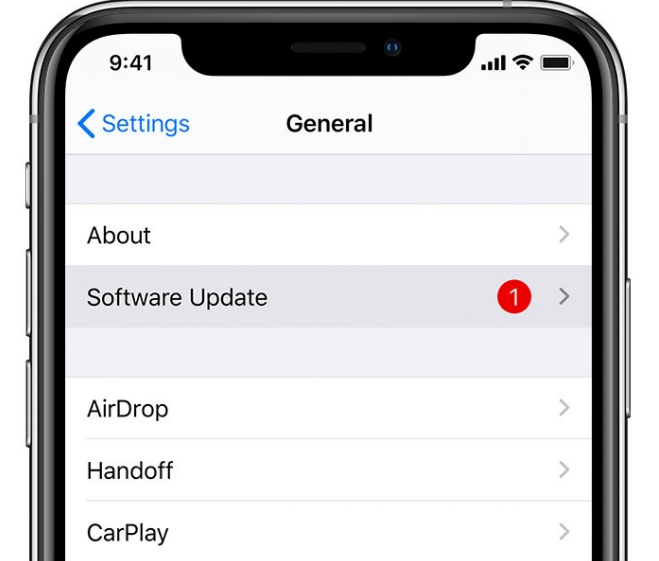
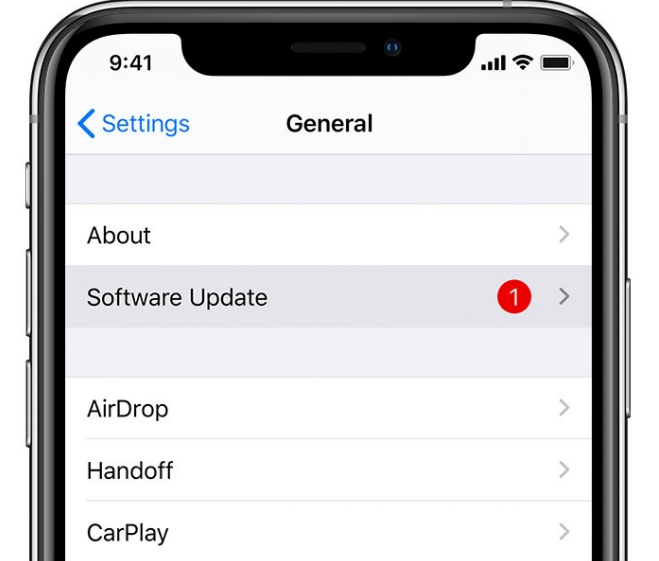
- Если обновление доступно, нажмите «Загрузить и установить».
Для этого шага потребуется подключение к Интернету, так как будет загружена последняя версия iOS. В зависимости от размера обновления это также может занять от нескольких минут до получаса.
3. Проверьте свои методы восстановления.
Расширенная защита данных полностью исключает серверы Apple, одновременно шифруя ваши данные iCloud. Это означает, что никто, кроме вас, не сможет зашифровать или расшифровать защищенную информацию.
Это требует метода восстановления, такого как ключ восстановления или контакт, на случай, если вы когда-нибудь потеряете доступ к своим данным или устройствам в будущем. Поскольку эта функция все еще находится на ранней стадии, некоторые пользователи могут столкнуться с трудностями при настройке или добавлении предпочтительного метода восстановления.
Это дополнительно предотвращает активацию Advanced Data Protection, поскольку метод восстановления не может быть зарегистрирован и обнаружен.
4. Повторно войдите в iCloud.
Известно, что iCloud автоматически создает резервные копии ваших данных в фоновом режиме, не требуя от вас запуска резервного копирования вручную. Он хранит медиафайлы, пароли, контакты, напоминания и многое другое, но часто становится жертвой неизвестных ошибок.
Это приводит к проблемам со входом в систему, особенно если вы используете один и тот же Apple ID на нескольких устройствах. Чтобы решить эту проблему, мы рекомендуем вам выйти из системы и снова войти в нее.
Для этого используйте приведенные ниже инструкции:
- Сначала откройте «Настройки».
- Оттуда выберите свой Apple ID в верхней части экрана.
- Затем прокрутите вниз до нижней части экрана и нажмите «Выйти».
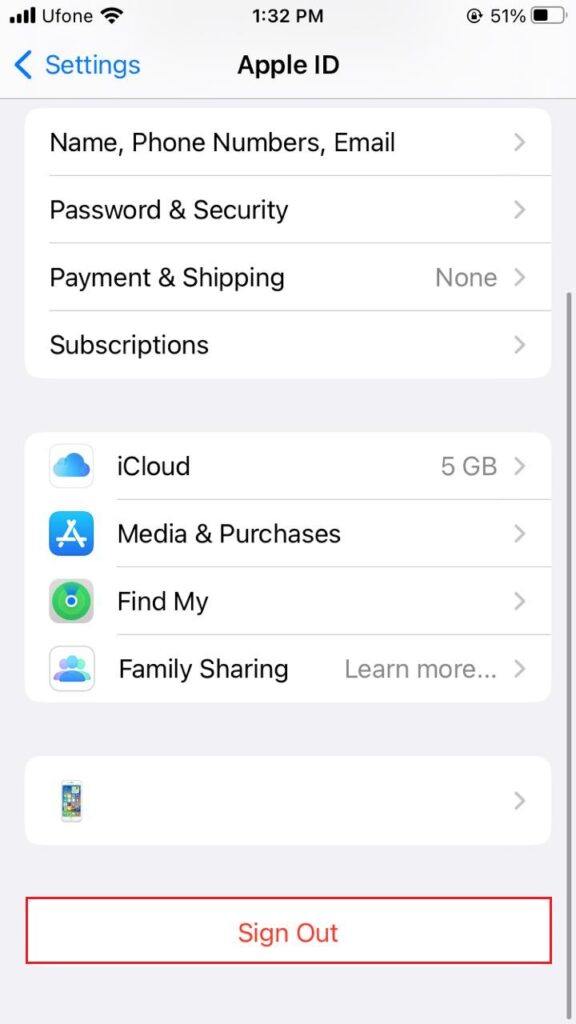
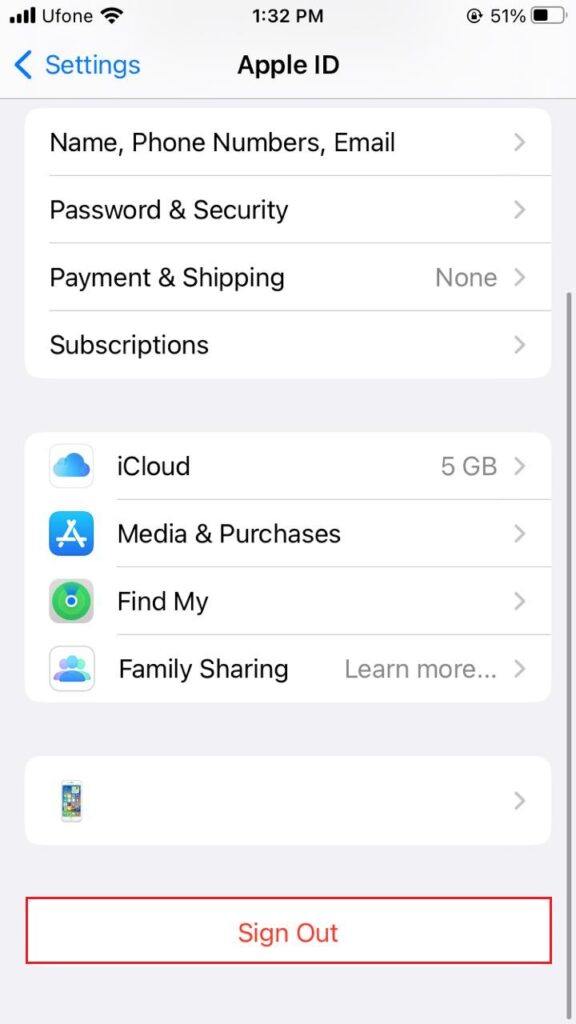
- Вам потребуется ввести пароль Apple ID, чтобы отключить функцию «Локатор».
- Затем нажмите «Выключить».
- Включите переключатели для данных, копию которых вы хотите сохранить на своем устройстве.
- После этого нажмите «Выйти».
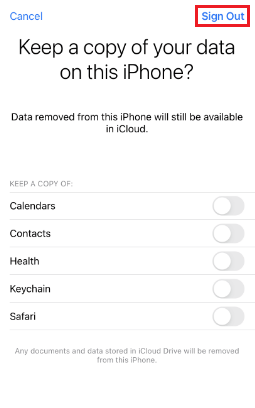
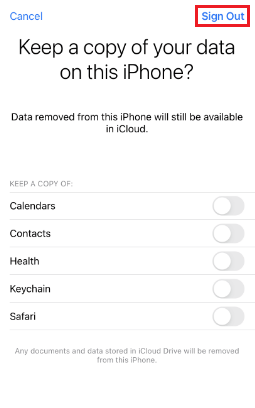
- Выберите «Выйти» еще раз, чтобы подтвердить действие.
- Наконец, принудительно перезагрузите iPhone.
5. Снова настройте расширенную защиту данных.
Как и все остальные Возможности iOS 16, Advanced Data Protection также может столкнуться с несколькими неизвестными сбоями и ошибками в работе службы. Это приводит к регистрации или активации функции, поэтому вы не можете включить расширенную защиту данных на iPhone.
В этом случае просто отключите эту функцию, перезагрузите устройство, а затем включите ее снова.
Сначала отключите расширенную защиту данных на iPhone, выполнив следующие действия:
- Запустите приложение «Настройки».
- Нажмите на свое имя в самом верху.
- Затем выберите iCloud.
- Прокрутите вниз, найдите «Дополнительную защиту данных» и отключите ее.
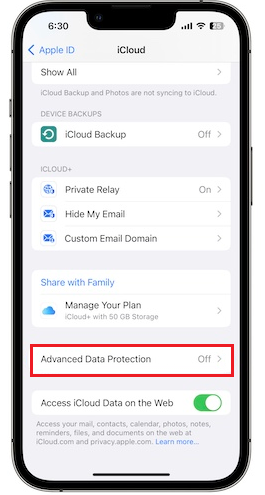
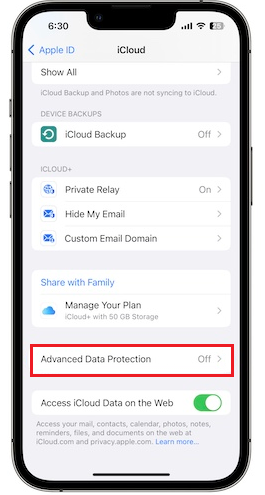
Затем перезагрузите iPhone, используя инструкции ниже:
- Нажмите и удерживайте боковую кнопку и любую из кнопок громкости в течение нескольких секунд.
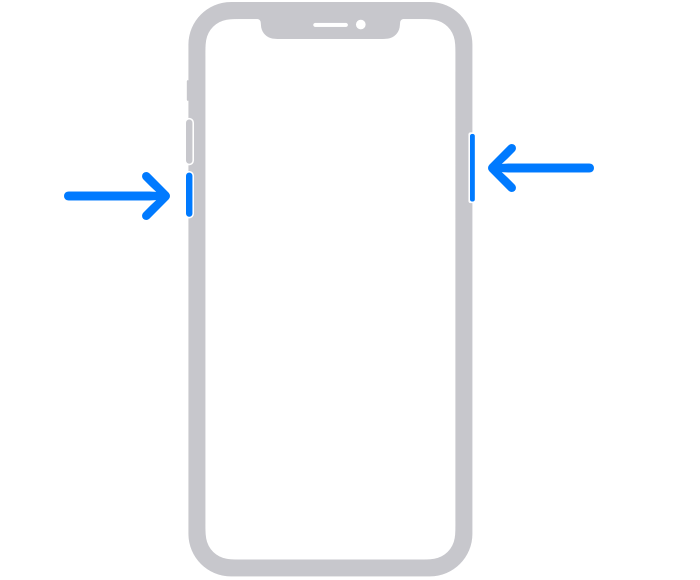
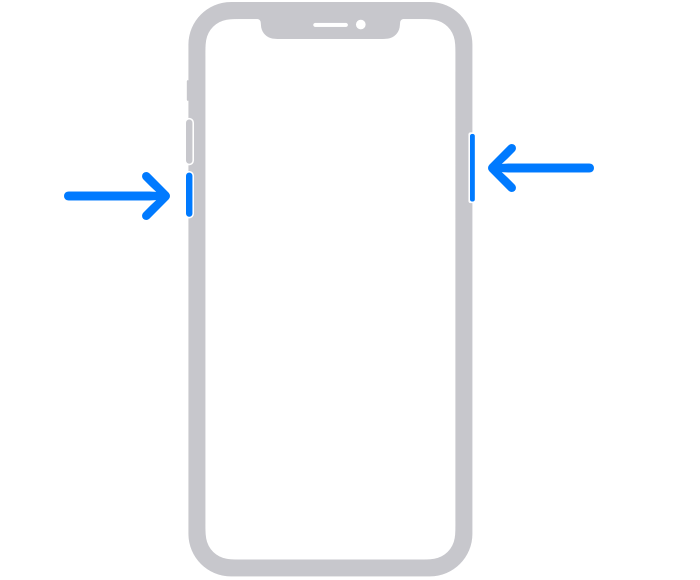
- Отпустите, как только появится экран выключения.
- Перетащите ползунок вправо, чтобы выключить iPhone.
- Подождите несколько минут.
- Нажмите и удерживайте боковую кнопку еще раз, пока на экране не появится логотип Apple.
Наконец, включите расширенную защиту данных на iPhone, выполнив следующие действия:
- Откройте приложение «Настройки».
- Перейдите к своему Apple ID в верхней части приложения «Настройки».
- Оттуда нажмите iCloud.
- Найдите и выберите Расширенная защита данных.
- Затем нажмите «Включить расширенную защиту данных».
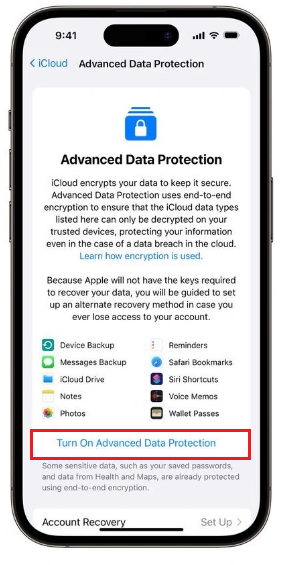
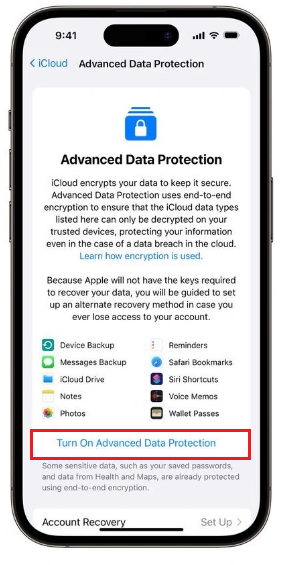
- Следуйте инструкциям на экране, чтобы включить расширенную защиту данных.
6. Сбросьте все настройки.
Другая причина, по которой вы не сможете использовать Расширенную защиту данных, — это неправильно настроенные настройки вашего устройства. В этом случае рассмотрите возможность сброса всех настроек на вашем iPhone. Это наверняка решит проблему, с которой вы столкнулись.
Имейте в виду, что этот метод сбросит все настройки вашего iPhone, такие как сеть, местоположение, настройки конфиденциальности и т. д., до заводских настроек по умолчанию. Хотя это не повлияет на личные файлы и учетные записи, связанные с загруженными приложениями, разрешение этих приложений будет удалено.
Вот как это сделать:
- Перейдите в приложение «Настройки» на вашем устройстве.
- Выберите Общие.
- Прокрутите вниз, найдите «Перенос или сброс iPhone» и нажмите на него.
- Затем выберите опцию «Сброс».
- Затем нажмите «Сбросить все настройки».
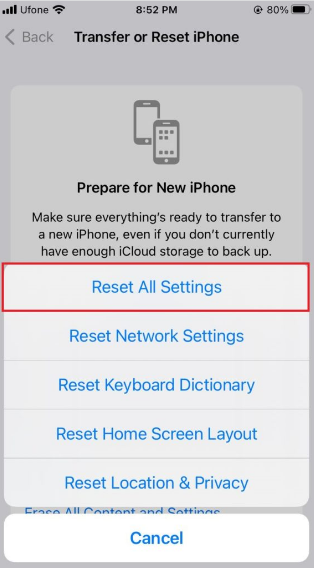
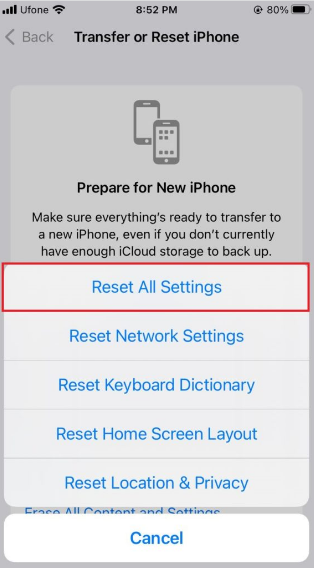
- Введите пароль вашего iPhone, чтобы подтвердить действие.
- Наконец, еще раз выберите «Сбросить все настройки».
Надеемся, что этот метод решил вашу проблему с невозможностью использовать расширенную защиту данных на вашем iPhone. Те из вас, у кого все еще возникают проблемы, могут перейти к последнему способу, описанному ниже.
7. Перезагрузите свой iPhone.
Если ничего не помогает исправить, невозможно включить расширенную защиту данных на iPhone, последним средством является перезагрузка вашего iPhone. Это сотрет все настройки сети, языка и местоположения и установит для них значения по умолчанию.
Обязательно создайте резервную копию, прежде чем использовать этот метод, поскольку он также удалит все ваши личные данные, включая загруженные приложения и их настройки, учетные записи электронной почты и медиафайлы.
Ниже приведены шаги, которые вы должны выполнить:
- Сначала запустите Настройки на вашем устройстве.
- Затем нажмите «Общие».
- Найдите и выберите «Перенести или сбросить iPhone».
- Оттуда нажмите «Стереть все содержимое и настройки».
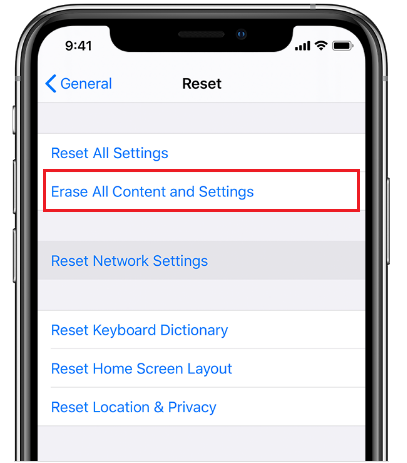
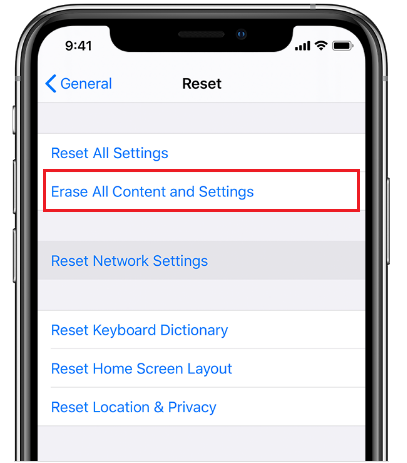
- Далее нажмите кнопку «Продолжить».
- Введите пароль для подтверждения действия.
- После этого введите пароль Apple ID, чтобы отключить функцию «Локатор».
- Затем нажмите на опцию «Выключить».
- Наконец, выберите «Стереть iPhone».
На этом мы подходим к концу нашего руководства о том, как исправить «Невозможно включить расширенную защиту данных на iPhone». В случае возникновения дополнительных вопросов используйте раздел комментариев ниже. Мы свяжемся с вами в кратчайшие сроки.
Если это руководство помогло вам, поделитесь им. 😊





